Studio Oneを使っていると、製作途中のソングデータのファイルを開こうとした際に、時折Studio Oneが落ちてしまう症状に出くわすことがあります。
一度や二度ならStudio Oneを再度立ち上げるだけなのですが、これが頻繁に起こるようになりPCを再起動しても調子よくいかない事も。
そういった場合は、まず試してほしいのがセーフモードでの起動です。
セーフモードでVSTをオフにして問題のソングデータを開き、悪さをしてそうなプラグインをソング上から一度削除してしまえば回復することが多いです。
しかし、すこぶる調子が悪い時にはセーフモードでも起動できず、途方に暮れてしまいます。
僕自身このような状況に陥ったことが過去2回ほどありましたが、そのどちらの場合も切り抜けることが出来た方法を今回この記事にて書いておこうと思います。
サッと結論を述べると「インストーラーを落としてきて再インストールするだけ」です。
僕に起こった過去2回のセーフモードでも起動できないケースでは、これだけで嘘のように問題がなくなりました。
ここから先では同じ症状の方が最短で復活できるよう、インストーラーをダウンロードするところからの手順を解説していきます。
ソングデータを開く時、頻繁にクラッシュして開けなくなる問題
セーフモードでの起動
まずはこちらの方法を試してみてほしいです。
Studio One起動時に[Shift]を押しながら起動することで次のようなウィンドウが表示されます。
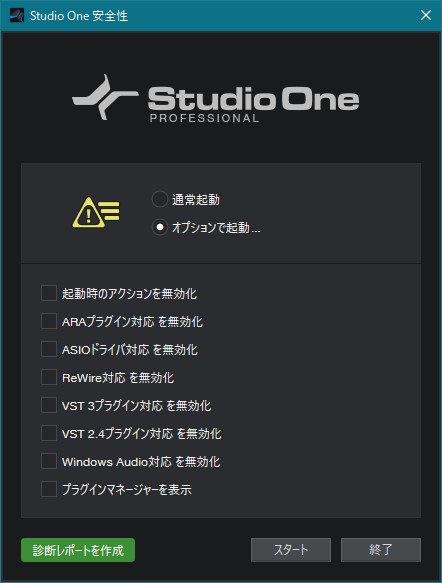
ここでARA,VST3,VST2.4といったプラグインを無効化してソングファイルを開いてみましょう。
これでソングデータが開けたなら、無効化したプラグインの中に悪さをしているやつがいるという訳です。
僕の経験したケースでは、AIRのXpand2やRiser、IKのAmplitubeで起動時にクラッシュしてしまう不具合が発生したことがあります。
元通りになるまでの流れとしては、
- セーフモードで起動
- 不具合を出してそうなプラグインを一度削除
- 通常起動で立ち上がるか確認
- 削除したプラグインをもう一度呼び出して再調整
と言った感じです。
「結構めんどくさいなぁ」と思いますが、こればかりはソングデータごと封印されてしまうよりはマシと思うしかないですね。
この手順でとりあえずはソングデータを開けるようになることが多いのですが、これでも起動できない場合は次のステップへ。
Studio Oneを再インストールしてみよう
セーフモードでダメなら、Studio Oneを再インストールしてしまうことをおすすめします。
現在PCにインストールされているStudio Oneはアンインストール不要です。
今インストールされているフォルダと同じ場所を指定してやると、今の環境が残ったまま上書きインストールされます。
ソングプリセットや起動時に表示される「最近使ったファイル」等の履歴も生きてます。
インストーラーをDLする
まずはMy Presonusへアクセスし、ログインしましょう。
ログインできたら画面上部の[Product]へ進み、使用しているStudio Oneを選択します。

↓[Product]をクリックします↓
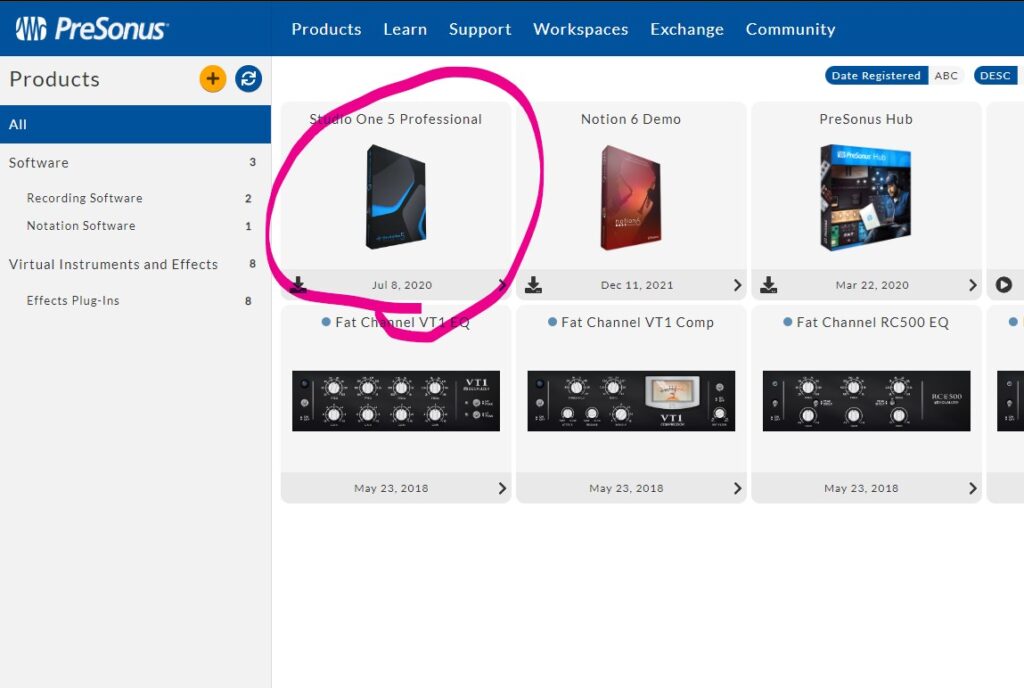
製品を選択します。
ここではStudio One 5 Professionalで話を進めます。
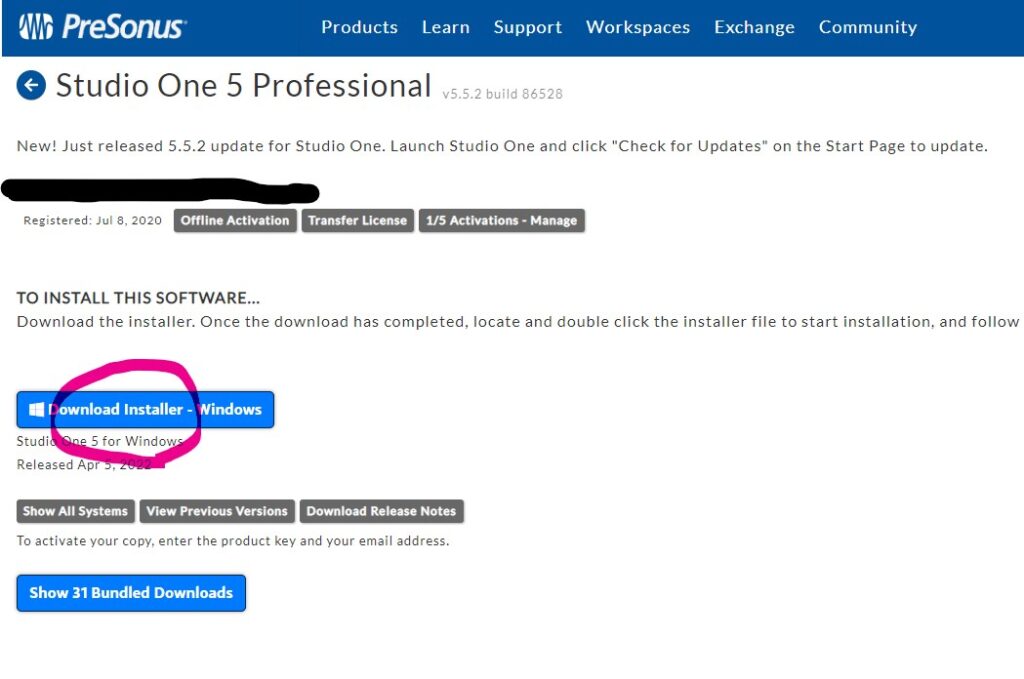
赤く丸をつけた[Download Installer]をクリックするとインストーラーのダウンロードが始まります。
この記事を執筆時に確認したインストーラーのファイルサイズは203MBでした。
再インストールする
ダウンロードしたインストーラーを起動し、再インストールを行いましょう。
↓注意すべき点はここです↓
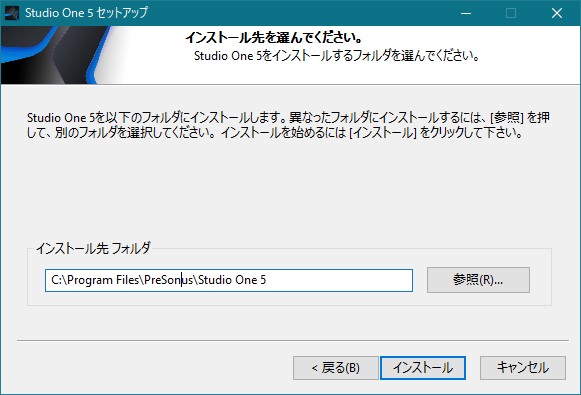
必ず今インストールされている場所を指定しましょう。
ここさえ間違えなければOKです。
あとはインストールをクリックし、終わるのを待てば終了です。
今回のまとめ
今回はStudio Oneが頻繁にクラッシュしてしまう場合の対処法を記事にしました。
試してほしい順序としては、まずはセーフモードで起動してみて、どうにもならないようなら再インストールという流れです。
すべてのケースがこれら2つの方法で解決する確証はないですが、僕個人の経験上は何とかなってきました。
ソングデータが開けず困っている場合は、ぜひとも一度試してみてはいかがでしょうか。
この記事へとたどり着いた方の不具合が収まることを心から祈ります。
それでは。



